Bakit Hindi Nag-a-update ang Iyong Lokasyon sa WhatsApp at Paano Aayusin
Abr 28, 2022 • Naihain sa: Virtual Location Solutions • Mga napatunayang solusyon
Ang WhatsApp ay isang libreng messaging app na pagmamay-ari ng Meta, sa una ay Facebook. Sa kasalukuyan, ipinagmamalaki ng platform na ito ang higit sa dalawang bilyong aktibong user, kahit na higit pa sa Messenger at WeChat. Isa sa mga dahilan kung bakit sikat ang WhatsApp ay ang pagpapaalam sa mga user na ibahagi ang kanilang live na lokasyon sa mga indibidwal at panggrupong chat. Gayunpaman, kung minsan maaari mong maranasan ang nakakainis na lokasyon ng WhatsApp na hindi nag-a-update ng isyu. Sa kabutihang palad, ang artikulong ito ay may solusyon sa problemang ito. Tatalakayin din namin kung paano ibahagi ang aking lokasyon sa isyu sa WhatsApp. Matuto tayo!
- Bahagi 1: Bakit Hindi Nag-a-update ang Live na Lokasyon ng WhatsApp?
- Bahagi 2. Paano Ayusin ang WhatsApp Live na Lokasyon na Hindi Nag-a-update ng Problema?
- Bahagi 3: [Tip sa WhatsApp] Pekeng WhatsApp Live na Lokasyon na may Hindi Tunay na Katumpakan
- Bahagi 4. Paano Magpadala ng Live na Lokasyon sa WhatsApp?
- Bahagi 5: Paano Ayusin ang Mga Karaniwang Isyu sa WhatsApp sa Android at iPhone
Bahagi 1: Bakit Hindi Nag-a-update ang Live na Lokasyon ng WhatsApp?
Una at pangunahin, talakayin natin ang ilan sa mga dahilan kung bakit hindi nag-a-update ang iyong WhatsApp live na lokasyon sa Android o iPhone. Nasa ibaba ang ilan sa mga ito:
1. Mahina ang koneksyon sa internet
Dapat kang maging pamilyar sa ideya na ang WhatsApp ay hindi maaaring gumana nang walang internet. Sa madaling salita, hindi ka makakapagpadala o makakatanggap ng mga mensahe at tawag nang walang malakas na internet. At ang parehong naaangkop sa pag-update ng iyong live na lokasyon.
2. Hindi pinagana ang tampok na lokasyon
Narito ang isa pang dahilan kung bakit hindi nag-a-update ang live na lokasyon ng WhatsApp sa iPhone o Android. Habang nagsa-sign up, hihilingin ng WhatsApp na i-access ang lokasyon ng GPS ng iyong telepono. Samakatuwid, ang hindi pagpapagana ng tampok na ito nang hindi sinasadya ay maaaring maiwasan ang pag-update ng WhatsApp sa iyong lokasyon.
3. Hindi angkop na oras at petsa
Bagama't hindi karaniwan sa mga modernong telepono, maaari itong isa pang dahilan para sa isang maling live na lokasyon sa WhatsApp. Samakatuwid, ikonekta ang iyong telepono sa internet upang i-update ang iyong petsa at oras. Maaari mo ring i-restart ang iyong telepono at tingnan kung gumagana ito.
Bahagi 2. Paano Ayusin ang WhatsApp Live na Lokasyon na Hindi Nag-a-update ng Problema?
Ngayong alam mo na kung bakit hindi nag-a-update ang live na lokasyon ng WhatsApp, oras na para tingnan ang mga solusyon. Tara na!
Hakbang 1. I-restart ang koneksyon sa internet
Minsan, kailangan lang ng simpleng pag-restart ng telepono para maibalik ang mga bagay sa track. Siyempre, aayusin din nito ang anumang mga bug sa iyong WhatsApp app. Isa pang bagay, maaari mong paganahin at huwag paganahin ang "flight mode" upang i-restart ang iyong koneksyon sa data.
Hakbang 2. I-update ang app at telepono
Kailan mo huling na-update ang iyong system at apps? Dapat mong patuloy na i-update ang iyong mga app at system ng telepono upang tamasahin ang mas mahusay na pagganap at seguridad. Ito ay prangka!
Hakbang 3. Paganahin ang serbisyo sa lokasyon
Maaari mo ring tingnan kung ang iyong serbisyo sa lokasyon ay pinagana sa mga setting ng iPhone o Android. Sa iPhone, i-click ang Mga Setting > Privacy > Serbisyo ng Lokasyon. Mas madali pa ito sa Android. Mag-swipe pababa sa iyong screen, pindutin nang matagal ang GPS button, at paganahin ang Lokasyon toggle.
Hakbang 4. I-reset ang serbisyo ng lokasyon sa iPhone
Maaaring subukan ng mga user ng iPhone na i-reset ang mga setting ng Lokasyon at Serbisyo. Upang gawin iyon, buksan ang Mga Setting > Pangkalahatan > I-reset > I-reset ang Lokasyon at Privacy.
Hakbang 5. I-uninstall at muling i-install ang WhatsApp
Kung mabibigo ang lahat, malamang na oras na para maging handa. I-uninstall lang ang iyong WhatsApp app at pagkatapos ay kumuha ng mas bagong bersyon sa Play Store o App Store. Ngunit kadalasan, hindi na ito kakailanganin pagkatapos i-update ang app.
Bahagi 3: [Tip sa WhatsApp] Pekeng WhatsApp Live na Lokasyon na may Hindi Tunay na Katumpakan
Nagkaroon ng maraming alalahanin sa seguridad tungkol sa WhatsApp dati. Ngunit habang wala pa ang hurado, gawin ang iyong sarili ng pabor at protektahan ang iyong live na lokasyon mula sa spyware at iba pang mga user. Gayundin, maaaring gusto mong dayain ang lokasyon ng WhatsApp para sa mga layuning pangnegosyo at kalokohan na mga kaibigan.
Sabi nga, ang pag-aaral sa pekeng lokasyon sa WhatsApp ay sobrang simple gamit ang Dr.Fone - Virtual Location . Gamit ang GPS app na ito, maaari mong i-teleport ang iyong WhatsApp live na lokasyon sa kahit saan sa mundo. At upang gawing mas kapani-paniwala ang iyong bagong lokasyon, hinahayaan ka ng program na ito na gayahin ang mga paggalaw sa pamamagitan ng paglalakad, scooter, o kotse. Tandaan, gumagana ito sa lahat ng bersyon ng iPhone/Android at iba pang social media app tulad ng Pokemon Go , Snapchat , Instagram , Facebook , atbp.

Dr.Fone - Virtual na Lokasyon
1-Click Location Changer para sa iOS at Android
- I-teleport ang lokasyon ng GPS sa kahit saan sa isang click.
- Gayahin ang paggalaw ng GPS sa isang ruta habang gumuhit ka.
- Joystick upang gayahin ang paggalaw ng GPS nang may kakayahang umangkop.
- Tugma sa parehong iOS at Android system.
- Makipagtulungan sa mga app na batay sa lokasyon, tulad ng Pokemon Go , Snapchat , Instagram , Facebook , atbp.
Sa ibaba ay kung paano i-spoof ang WhatsApp live na lokasyon gamit ang Dr.Fone:
Hakbang 1. Buksan ang tool na Virtual Location.

I-install at ilunsad ang Dr.Fone sa PC, at pagkatapos ay ikonekta ang iyong telepono sa PC gamit ang USB firewire. Pagkatapos, i-tap ang pindutan ng Virtual Location sa home page at i-click ang Magsimula sa pop-up window.
Hakbang 2. Ikonekta ang iyong telepono sa Dr.Fone.

Upang ikonekta ang iyong telepono sa all-in-one na software na ito, paganahin ang "maglipat ng mga file" sa halip na "mag-charge" sa iyong telepono. Pagkatapos, paganahin ang USB debugging sa ilalim ng tab na mga setting. Sa Android, i-click lang ang Mga Setting > Mga Karagdagang Setting > Mga opsyon sa developer > USB debugging.
Hakbang 3. Pumili ng bagong WhatsApp live na lokasyon na ibabahagi.

Pagkatapos ma-on ang USB debugging, i-tap ang Susunod at ilagay ang bagong lokasyon sa field ng paghahanap sa kaliwang sulok sa itaas. Piliin ngayon ang lugar at i-tap ang Ilipat Dito . Nang kawili-wili, maaari kang pumili ng ruta ng paggalaw at i-customize ang bilis. At meron yan!

Bahagi 4. Paano Magpadala ng Live na Lokasyon sa WhatsApp?
Noong 2017, inilunsad ng WhatsApp ang isang bagong feature na nagbibigay-daan sa mga user na ipadala ang kanilang live na lokasyon sa pamilya at mga kaibigan. Maaaring maging kapaki-pakinabang ang lokasyong ito kung gusto mong makipagkita sa isang lugar o ipaalam sa iyong mga kaibigan at pamilya na ligtas at secure ka. At baka makalimutan ko, magagamit mo rin ito para i-prank ang mga kaibigan mo.
Tandaan, gayunpaman, na pinapayagan ka lamang ng WhatsApp na ibahagi ang iyong real-time na lokasyon sa loob ng 8 oras, 1 oras, o 15 minuto. Sa madaling salita, binibigyan ka nito ng kontrol sa kung gaano katagal ka makikita ng mga user sa mapa. Bukod dito, hindi maibabahagi ang impormasyong ito sa sinuman kapag huminto ka sa pagbabahagi.
Kaya nang hindi nag-aaksaya ng oras, narito kung paano magpadala ng live na lokasyon sa WhatsApp para sa Android o iPhone:
Hakbang 1. Paganahin ang serbisyo ng GPS sa iyong telepono sa pamamagitan ng pag-click sa pindutan ng GPS sa control panel.
Hakbang 2. Buksan ang WhatsApp at i-tap ang group chat o indibidwal na chat kung saan mo gustong ibahagi ang lokasyon.
Hakbang 3. Ngayon i-click ang Attach button sa field ng text at i-click ang Lokasyon .
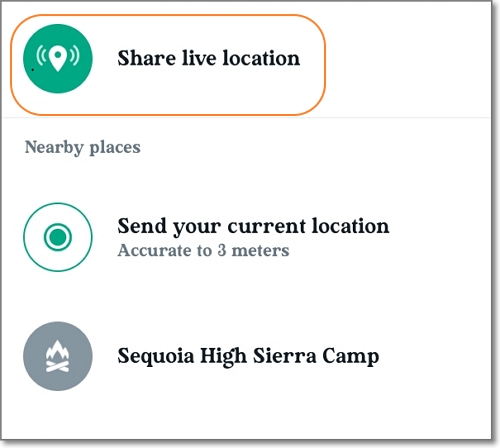
Hakbang 3. Payagan ang WhatsApp na ma-access ang lokasyon ng iyong device at pagkatapos ay pindutin ang button na Ibahagi ang Live na Lokasyon .
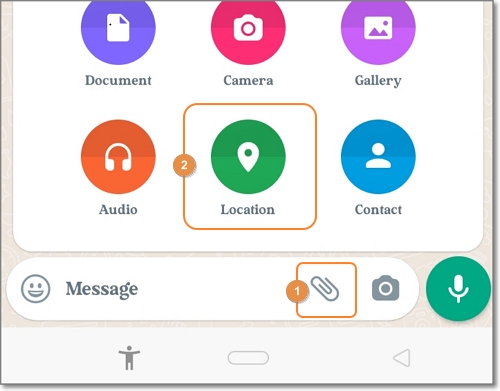
Hakbang 3. Panghuli ngunit hindi bababa sa, itakda ang tagal na titingnan ng iyong contact ang iyong lokasyon, magdagdag ng komento, at i-tap ang button na Ipadala . Ayan yun!
Tandaan: Gaya ng nakikita mo, umaasa ang WhatsApp sa iyong lokasyon sa GPS upang ibahagi ang iyong aktwal na lokasyon. Kaya, gamitin Wondershare Dr.Fone upang baguhin ang lokasyon ng iyong device at pagkatapos ay ibahagi ito sa WhatsApp.
Bahagi 5: Paano Ayusin ang Mga Karaniwang Isyu sa WhatsApp sa Android at iPhone
Wondershare Dr.Fone ay ang perpektong tool upang pangasiwaan ang lahat ng iyong mga isyu sa WhatsApp. Nasa ibaba ang ilang karaniwang isyu na matutulungan ka nito:
- Mga Nawalang Mensahe
Minsan maaari mong hindi sinasadya o sinasadyang tanggalin ang mga chat o mensahe sa WhatsApp. Sa kabutihang palad, matutulungan ka ng Dr.Fone na mahukay at mabawi ang mga mensaheng iyon sa isang simpleng pag-click. Ilunsad lamang ang tool sa Pagbawi ng Data, ikonekta ang iyong telepono sa software, at i-scan ng Dr.Fone ang lahat ng nawawala at kasalukuyang mensahe.
- Maglipat ng data sa WhatsApp
Salamat sa mabilis na teknolohiya sa mobile, hindi maiiwasang lumipat sa isang bagong telepono. Ngunit kailangan mong isakripisyo ang lahat ng iyong data sa WhatsApp. Sa kabutihang palad, pinapayagan ka ng Dr.Fone na i-backup, ibalik, at ilipat ang lahat ng data ng WhatsApp.
- I-backup ang mga chat sa WhatsApp Business
Ang pagkakaroon ng WhatsApp Business account ay mahalaga kung isa kang online marketer. Dito, maaari kang lumikha ng isang profile ng negosyo at masiyahan sa mabilis na mga tugon, awtomatikong pagmemensahe, tumpak na istatistika, atbp. Kaya, upang maiwasang mawala ang iyong mga invoice at iba pang mga pakikipag-chat sa negosyo, gamitin ang Dr.Fone upang i-back up at ilipat ang iyong mga chat sa WhatsApp Business sa isang bagong telepono .
Balutin ito!
Tingnan, walang kumplikado tungkol sa hindi pag-update ng isyu sa live na lokasyon ng WhatsApp. I-update lang at i-restart ang app o tingnan ang iyong mga setting ng lokasyon kung naka-enable ito. At, siyempre, gamitin ang Dr.Fone upang magbahagi ng pekeng lokasyon sa WhatsApp at magsagawa ng iba pang mga gawain sa WhatsApp tulad ng pag-back up at paglilipat ng data. Salamat mamaya!
Baka Magustuhan mo rin
Virtual na Lokasyon
- Pekeng GPS sa Social Media
- Pekeng lokasyon ng Whatsapp
- Pekeng mSpy GPS
- Baguhin ang Lokasyon ng Instagram Business
- Itakda ang Ginustong Lokasyon ng Trabaho sa LinkedIn
- Pekeng Grindr GPS
- Pekeng Tinder GPS
- Pekeng Snapchat GPS
- Baguhin ang Rehiyon/Bansa ng Instagram
- Pekeng Lokasyon sa Facebook
- Baguhin ang Lokasyon sa Hinge
- Baguhin/Magdagdag ng Mga Filter ng Lokasyon sa Snapchat
- Pekeng GPS sa Mga Laro
- Flg Pokemon go
- Pokemon go joystick sa android na walang ugat
- hatch egg sa pokemon go without walking
- Pekeng GPS sa pokemon go
- Spoofing pokemon pumunta sa Android
- Mga App ng Harry Potter
- Pekeng GPS sa Android
- Pekeng GPS sa Android
- Pekeng GPS sa Android Nang Walang Rooting
- Pagbabago ng Lokasyon ng Google
- Spoof Android GPS nang walang Jailbreak
- Baguhin ang Lokasyon ng Mga iOS Device

Alice MJ
tauhan Editor